Bagaimana membuat bootstrap navbar melekit di atas?
Gunakan kelas atau kedudukan tetap: melekit untuk membolehkan bar navigasi untuk menetapkan bahagian atas. Bootstrap menyediakan kelas tetap tetap, yang boleh diperbaiki dengan menambah terus ke navbar, tetapi anda perlu menambah padding ke badan untuk mengelakkan kandungan yang disekat; Jika anda memerlukan kawalan yang lebih fleksibel, anda boleh menetapkan kedudukan: melekit, nilai atas dan indeks z oleh CSS adat; Di samping itu, anda perlu ambil perhatian bahawa bekas induk tidak boleh melimpah: Tersembunyi, nilai teratas mesti ditetapkan, dan z-indeks disyorkan; Masalah biasa termasuk overlay gaya, tumpang tindih elemen, dan pengenalan fail CSS yang salah. Adalah disyorkan untuk menggunakan alat pemaju untuk menyelesaikan masalah gaya dan mengelakkan konflik penamaan.

Kadang -kadang kita mahu bar navigasi sentiasa diperbaiki di bahagian atas apabila halaman sedang menatal, supaya pengguna boleh mengklik pada menu pada bila -bila masa tanpa perlu menatal ke belakang. Bootstrap sendiri telah menyediakan kelas siap sedia untuk melaksanakan fungsi ini, yang boleh dilakukan dengan hanya menggunakannya dengan betul.
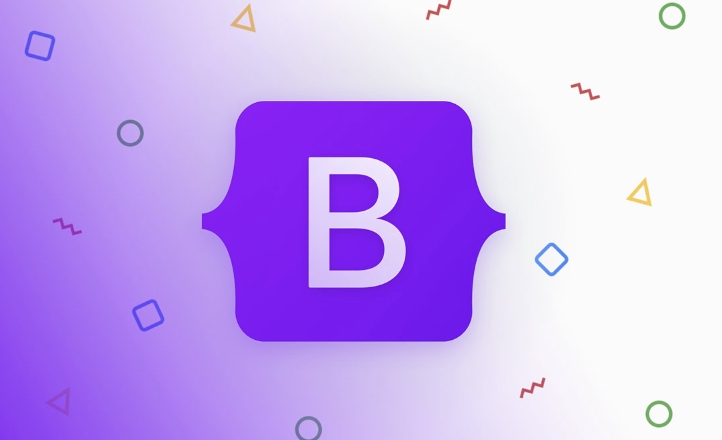
Pelaksanaan cepat menggunakan kelas fixed-top
Bootstrap menyediakan kelas yang sangat mudah: fixed-top , yang boleh diperbaiki di bahagian atas dengan menambahkannya terus ke Navbar.
<nav class = "navbar navbar-expand-lg navbar-light bg-light fixed-light"> <!-kandungan navigasi-> </nav>
Selepas melakukan ini, bar navigasi kekal di bahagian atas tidak kira bagaimana anda menatal halaman. Tetapi perlu diperhatikan bahawa sejak bar navigasi dipisahkan dari aliran dokumen, kandungan di bawah ia mungkin dikaburkan. Penyelesaiannya adalah untuk menambah padding-top ke body atau kawasan kandungan utama, dan nilainya kira-kira sama dengan ketinggian bar navigasi (biasanya 56px):
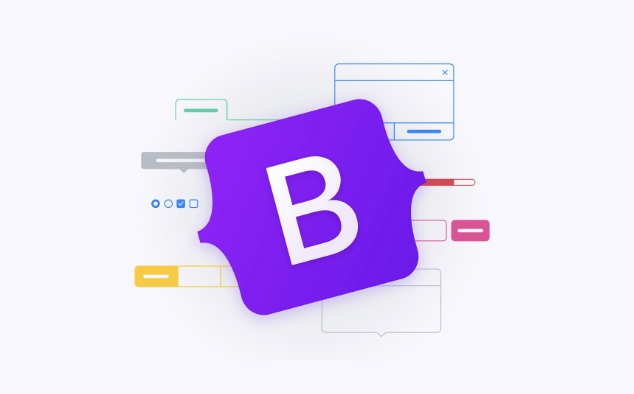
badan {
Padding-top: 56px;
}Dengan cara ini kandungan halaman tidak akan disekat.
Gaya atau tingkah laku tersuai
Jika anda tidak mahu menggunakan gaya lalai bootstrap, atau ingin mengawal kedudukan melekit lebih fleksibel, anda juga boleh menulis CSS sendiri menggunakan position: sticky :

.my-sticky-nav {
Kedudukan: melekit;
Atas: 0;
Z-indeks: 1020;
latar belakang warna: putih; /* Elakkan latar belakang telus yang mempengaruhi paparan*/
}Kemudian tambahkan nama kelas ke Navbar anda:
<nav class = "navbar navbar-expand-lg navbar-light bg-light my-sticky-nav"> <!-kandungan navigasi-> </nav>
Kelebihan kaedah ini ialah ia dapat mengawal kedudukan dan keadaan "keletihan" dengan lebih berhati -hati, seperti berkuatkuasa hanya dalam skop bekas tertentu.
Tetapi beberapa perkara yang perlu diperhatikan:
- Unsur induk tidak dapat
overflow: hidden, jika tidak melekit tidak akan berkuatkuasa - Nilai
topmesti ditetapkan, jika tidak, ia tidak akan berfungsi - Disyorkan untuk menetapkan
z-indexuntuk memastikan tahapnya cukup tinggi
Nota dan Soalan Lazim
Kadang-kadang anda akan mendapati bahawa bar navigasi hilang selepas menetapkan fixed-top , atau gaya tidak konsisten, yang mungkin disebabkan oleh sebab-sebab berikut:
- Struktur halaman tidak diproses dengan baik, seperti pelbagai elemen kedudukan tetap bertindih
- Padding badan tidak ditetapkan, menyebabkan kandungan disekat
- Gaya tersuai digunakan untuk mengatasi gaya lalai bootstrap
Amalan yang dicadangkan:
- Pertama sahkan sama ada fail CSS bootstrap yang betul telah diperkenalkan
- Periksa sama ada unsur -unsur dalam alat pemaju penyemak imbas mempunyai gaya yang diharapkan
- Sekiranya anda menggunakan gaya anda sendiri, perhatikan isu konflik menamakan
Pada dasarnya ini adalah kaedah. Menggunakan fixed-top adalah cara terpantas. Jika anda memerlukan lebih banyak kawalan, anda boleh menggunakan position: sticky untuk menulis gaya sendiri. Kedua -duanya tidak rumit, tetapi butirannya mudah diabaikan, terutamanya isu susun atur dan perintah cascade.
Atas ialah kandungan terperinci Bagaimana membuat bootstrap navbar melekit di atas?. Untuk maklumat lanjut, sila ikut artikel berkaitan lain di laman web China PHP!

Alat AI Hot

Undress AI Tool
Gambar buka pakaian secara percuma

Undresser.AI Undress
Apl berkuasa AI untuk mencipta foto bogel yang realistik

AI Clothes Remover
Alat AI dalam talian untuk mengeluarkan pakaian daripada foto.

Clothoff.io
Penyingkiran pakaian AI

Video Face Swap
Tukar muka dalam mana-mana video dengan mudah menggunakan alat tukar muka AI percuma kami!

Artikel Panas

Alat panas

Notepad++7.3.1
Editor kod yang mudah digunakan dan percuma

SublimeText3 versi Cina
Versi Cina, sangat mudah digunakan

Hantar Studio 13.0.1
Persekitaran pembangunan bersepadu PHP yang berkuasa

Dreamweaver CS6
Alat pembangunan web visual

SublimeText3 versi Mac
Perisian penyuntingan kod peringkat Tuhan (SublimeText3)
 Borang Bootstrap: Kesalahan Biasa
Jul 14, 2025 am 12:28 AM
Borang Bootstrap: Kesalahan Biasa
Jul 14, 2025 am 12:28 AM
Bootstrapformscanleadtoerrorslikemisusingthegridsystem, improperformcontrols, validationissues, mengabaikanCustomcss, aksesibiliti, danperformance.toavoidThese: 1) usecolumnclasslikecol-sm-orcol-md-foresponsif;
 Bagaimana cara memasang dan menggunakan perpustakaan ikon bootstrap?
Jul 27, 2025 am 01:25 AM
Bagaimana cara memasang dan menggunakan perpustakaan ikon bootstrap?
Jul 27, 2025 am 01:25 AM
Terdapat tiga cara untuk memasang dan menggunakan bootstrapicons: 1. Gunakan CDN dan tambahkan pautan ke kepala HTML; 2. Pasang melalui npm, sesuai untuk projek moden seperti React dan Vue. Anda perlu menjalankan npminstallbootstrap-icon dan import CSS; 3. Muat turun secara manual fail SVG atau font dan mengimportnya. Apabila menggunakannya, anda boleh menambah kelas nama BI dan ikon (seperti Bi-Heart) untuk memasukkan ikon. Anda juga boleh menggunakan elemen sebaris lain seperti SPAN. Adalah disyorkan untuk menggunakan fail SVG untuk keupayaan prestasi dan penyesuaian yang lebih baik. Anda boleh menyesuaikan saiz melalui BI-LG, BI-2X dan kelas lain, dan menggunakan teks bootstrap seperti teks-danger.
 Bagaimana membuat bootstrap navbar melekit di atas?
Jul 20, 2025 am 01:57 AM
Bagaimana membuat bootstrap navbar melekit di atas?
Jul 20, 2025 am 01:57 AM
Gunakan kelas atau kedudukan tetap: melekit untuk melaksanakan bar navigasi untuk menetapkan bahagian atas. Bootstrap menyediakan kelas tetap, yang boleh ditambah secara langsung ke NAVBAR untuk mencapai kesan tetap, tetapi anda perlu menambah padding ke badan untuk mengelakkan kandungan disekat; Jika anda memerlukan kawalan yang lebih fleksibel, anda boleh menetapkan kedudukan: melekit, nilai atas dan indeks z oleh CSS adat; Di samping itu, anda perlu ambil perhatian bahawa bekas induk tidak boleh melimpah: Tersembunyi, nilai teratas mesti ditetapkan, dan z-indeks disyorkan; Masalah biasa termasuk overlay gaya, tumpang tindih elemen, dan pengenalan fail CSS yang salah. Adalah disyorkan untuk menyelesaikan masalah gaya melalui alat pemaju dan mengelakkannya.
 Bagaimana untuk melumpuhkan butang bootstrap?
Jul 26, 2025 am 07:02 AM
Bagaimana untuk melumpuhkan butang bootstrap?
Jul 26, 2025 am 07:02 AM
TodisableAbootstrapButton, AddThedisableDatTributeForElements: DisabledButton, WhatGraysOutTheButton, CrestrentsClicks, andappliestHeCorrectVisualStateAtomaticiSviaBootstrap'sstyly.2.forelementsStylylyly, "disableasi"
 Bagaimana cara menggunakan utiliti bootstrap untuk gaya navbar?
Jul 18, 2025 am 02:44 AM
Bagaimana cara menggunakan utiliti bootstrap untuk gaya navbar?
Jul 18, 2025 am 02:44 AM
Kunci untuk merancang bar navigasi dengan utiliti bootstrap adalah untuk menggabungkan latar belakang, warna, jarak dan kelas responsif untuk mencapai pelarasan gaya. 1. Gunakan kelas .bg- dan .text- untuk menetapkan warna latar belakang dan teks, seperti .bg-dark dengan .navbar-dark; 2. Gunakan kelas .m- dan .p- untuk mengawal margin dan margin dalaman, seperti elemen .ms-Auto-align; 3. Laraskan tingkah laku responsif melalui kelas .- dan .flex-, seperti .d-tiada untuk menyembunyikan butang skrin besar. Kaedah ini boleh melengkapkan susun atur gaya tanpa CSS tersuai.
 Bagaimana cara menambah borang carian di dalam navbar bootstrap?
Jul 25, 2025 am 01:20 AM
Bagaimana cara menambah borang carian di dalam navbar bootstrap?
Jul 25, 2025 am 01:20 AM
Kunci untuk menambah borang carian di bar navigasi bootstrap adalah untuk mempunyai struktur yang jelas dan penggunaan nama kelas yang betul. 1. Gunakan D-Flex untuk mengatur elemen bentuk secara mendatar, kawalan borang dan kelas BTN digunakan untuk kotak input dan butang masing-masing; 2. Gunakan MS-AUTO atau ME-AUTO untuk mengawal penjajaran bentuk untuk mencapai susun atur kiri atau kanan; 3. Gunakan W-100 dan Flex-Grow-1 untuk mengoptimumkan paparan mudah alih untuk mengelakkan kekeliruan susun atur; 4. Pilih kedudukan kotak carian mengikut tempat kejadian. Amalan umum termasuk meletakkannya di sebelah kanan, di tengah -tengah navigasi atau dalam menu runtuh; 5. Jika interaksi kompleks selesai secara automatik, JS tambahan diperlukan. Dengan menggabungkan kelas bootstrap, kotak carian responsif boleh dilaksanakan tanpa kod kompleks.
 Membuat Navbar Dinamik di Bootstrap: Tutorial Langkah demi Langkah
Jul 16, 2025 am 03:31 AM
Membuat Navbar Dinamik di Bootstrap: Tutorial Langkah demi Langkah
Jul 16, 2025 am 03:31 AM
Untuk membuat bar navigasi dinamik di bootstrap, ikuti langkah -langkah ini: 1. Sertakan fail bootstrap, dihoskan melalui CDN atau tempatan. 2. Buat struktur bar navigasi asas dan gunakan komponen Navbar Bootstrap. 3. Gunakan JavaScript untuk mencapai kesan dinamik, seperti memaparkan atau menyembunyikan bar navigasi mengikut kedudukan tatal. 4. Laraskan respons dan gunakan kelas breakpoint yang berbeza seperti Navbar-Expand-LG. 5. Sesuaikan penampilan dan kesan animasi bar navigasi melalui CSS. 6. Pastikan prestasi dan kebolehcapaian bar navigasi, uji peranti yang berbeza dan tambahkan tag aria. Melalui langkah -langkah ini, anda boleh membuat bar navigasi dinamik yang cantik dan meningkatkan pengalaman pengguna.
 Bagaimana cara menukar ketinggian navbar bootstrap?
Jul 28, 2025 am 12:50 AM
Bagaimana cara menukar ketinggian navbar bootstrap?
Jul 28, 2025 am 12:50 AM
Melaraskan ketinggian bar navigasi bootstrap boleh dicapai dengan kaedah berikut: 1. Gunakan CSS tersuai untuk mengubah suai nilai padding dan padding-bottom .Navbar untuk mengawal ketinggian secara langsung; 2. Laraskan saiz fon dan ketinggian garis .Navbar-nav.Nav-Link secara tidak langsung mengubah ketinggian untuk meningkatkan kebolehsuaian responsif; 3. Set gaya untuk .Navbar-Brand dan .NAV-item secara berasingan, seperti ketinggian, ketinggian garis atau menggunakan susun atur flex untuk mengoptimumkan penjajaran menegak; 4. Gunakan alat jarak terbina dalam Bootstrap seperti P-3, PY-4, dan lain-lain untuk dengan cepat menyesuaikan margin dalaman untuk mempengaruhi ketinggian keseluruhan. Sawit







